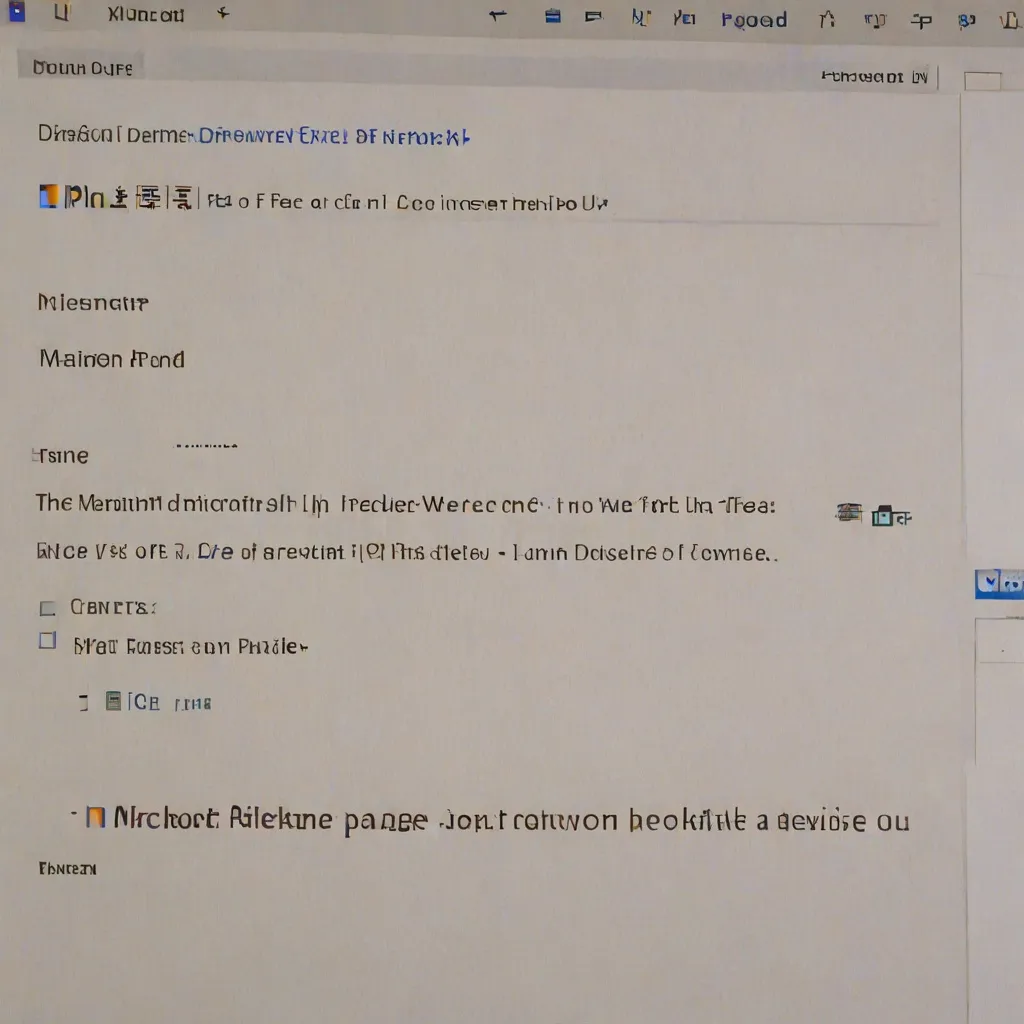Czy zdarzyło Ci się kiedyś pracować nad dokumentem w Wordzie i nagle odkryć, że pojawiła się w nim pusta strona, której nie potrafisz usunąć? To częsty problem, który może być frustrujący, zwłaszcza gdy zależy nam na schludnym i profesjonalnym wyglądzie naszego dokumentu. Dobra wiadomość jest taka, że istnieje kilka prostych trików, które pozwolą Ci pozbyć się niechcianych pustych stron. W tym artykule przyjrzymy się różnym metodom na usunięcie pustych stron oraz podpowiemy, jak unikać ich powstawania w przyszłości.
Jakie są przyczyny powstawania pustych stron w Wordzie?
Powstawanie pustych stron w dokumentach Worda może mieć różne przyczyny. Często wynikają one z ukrytych znaków takich jak niepotrzebne akapity, dodatkowe podziały stron czy nieodpowiednie formatowanie. Inną przyczyną może być przypadkowe naciśnięcie klawisza „Enter” kilka razy, co powoduje dodanie nowych linii i ostatecznie pustej strony. Warto również zwrócić uwagę na marginesy oraz ustawienia podziałów sekcji, które mogą automatycznie generować puste strony, jeśli nie są prawidłowo skonfigurowane. Zrozumienie, skąd biorą się puste strony, to pierwszy krok do ich skutecznego usunięcia i zapobiegania ich pojawianiu się w przyszłości.
Innym czynnikiem mogącym wpływać na pojawianie się pustych stron jest kopiowanie i wklejanie tekstu z innych źródeł, które mogą zawierać ukryte formatowanie. Często nieświadomie wprowadzamy też dodatkowe spacje czy tabulatory, które są niewidoczne, ale mogą wpływać na układ dokumentu. Warto zatem regularnie przeglądać dokument pod kątem takich niechcianych elementów. Używanie funkcji „Pokaż/Ukryj” w Wordzie pozwala zidentyfikować te niewidoczne znaki, co jest kluczowe w procesie eliminacji pustych stron.
Jak usunąć pustą stronę za pomocą klawiszy?
Usunięcie pustej strony w Wordzie za pomocą klawiatury jest jednym z najprostszych sposobów na pozbycie się tego problemu. Najpierw zlokalizuj miejsce, gdzie zaczyna się pusta strona. Możesz to zrobić, przewijając dokument w trybie widoku lub korzystając z narzędzia nawigacji. Następnie umieść kursor na początku pustej strony i naciśnij klawisz „Backspace” lub „Delete”. To powinno usunąć niepotrzebne znaki i zlikwidować pustą stronę. W przypadku, gdy pusta strona nie znika, warto sprawdzić, czy nie ma na niej ukrytych znaków, które uniemożliwiają jej usunięcie.
Jeśli pusta strona znajduje się na końcu dokumentu, wystarczy przejść do ostatniego wiersza tekstu przed pustą stroną i ponownie użyć klawisza „Backspace”. Warto zaznaczyć, że czasami konieczne może być kilkukrotne naciśnięcie przycisku, aby usunąć wszystkie niewidoczne znaki. Gdy problem nie ustępuje, sprawdź, czy na stronie nie ma dodatkowych sekcji lub podziałów stron, które mogą wymagać osobnego usunięcia. Pamiętaj również, że usunięcie pustej strony zwiększa czytelność i profesjonalizm dokumentu, co jest istotne szczególnie w kontekście prezentacji biznesowych czy naukowych.
Jak zidentyfikować niewidoczne znaki w dokumencie?
Identyfikacja niewidocznych znaków jest kluczowa w procesie usuwania pustych stron. Word oferuje funkcję „Pokaż/Ukryj”, która pozwala usunąć te elementy, które mogłyby być przyczyną problemu. Aby ją włączyć, wystarczy kliknąć ikonę znaku akapitu na pasku narzędzi. Po aktywacji tej funkcji w dokumencie zobaczysz wszystkie ukryte znaki, takie jak spacje, tabulatory i podziały sekcji. Dzięki temu łatwiej będzie Ci zidentyfikować, które z nich są zbędne i można je bezpiecznie usunąć. Pamiętaj, że zbyt wiele niewidocznych znaków może wpływać niekorzystnie na układ dokumentu.
Po zidentyfikowaniu ukrytych znaków możesz je usunąć, używając klawiszy „Backspace” lub „Delete”. Czasami konieczne jest również sprawdzenie ustawień podziałów sekcji i marginesów, które mogą automatycznie generować puste strony. Warto również zwrócić uwagę na to, czy w dokumencie nie ma wklejonych fragmentów tekstu z innym formatowaniem, które mogą zawierać ukryte znaki. Korzystanie z funkcji „Pokaż/Ukryj” nie tylko ułatwia usunięcie pustych stron, ale także pomaga w utrzymaniu czystości i przejrzystości dokumentu.
Jak wykorzystać okienko nawigacyjne do usunięcia pustej strony?
Okienko nawigacyjne to nieocenione narzędzie w Wordzie, które ułatwia zarządzanie długimi dokumentami i lokalizowanie pustych stron. Aby je uruchomić, przejdź do zakładki „Widok” na pasku narzędzi i zaznacz opcję „Okienko nawigacyjne”. Pojawi się panel z lewej strony ekranu, w którym zobaczysz listę wszystkich stron w dokumencie. Dzięki temu łatwo odnajdziesz pustą stronę i będziesz mógł ją szybko zaznaczyć. Następnie, wystarczy użyć klawiszy „Delete” lub „Backspace”, aby usunąć niepotrzebną stronę.
Użycie okienka nawigacyjnego jest szczególnie przydatne, gdy pracujesz z dokumentami o dużej liczbie stron, gdzie ręczne przeszukiwanie byłoby czasochłonne. Dzięki temu narzędziu można również łatwo przemieszczać się między sekcjami dokumentu, co ułatwia identyfikację potencjalnych źródeł problemu. Jeśli korzystasz z Maca, funkcja „Przejdź do” pozwala na szybkie odnalezienie i usunięcie pustej strony, co jest równie efektywnym sposobem na radzenie sobie z tym problemem.
Jak zapobiegać powstawaniu pustych stron w przyszłości?
Zapobieganie powstawaniu pustych stron jest równie ważne, co ich usuwanie. Przede wszystkim warto zadbać o odpowiednie formatowanie dokumentu już na etapie jego tworzenia. Regularne sprawdzanie, czy w dokumencie nie pojawiają się niepotrzebne akapity czy podziały stron, jest dobrym nawykiem. Dostosowanie marginesów oraz podziałów sekcji może również pomóc w uniknięciu automatycznego generowania pustych stron. Upewnij się, że ustawienia te są dostosowane do Twoich potrzeb i że nie zawierają zbędnych przestrzeni, które mogłyby prowadzić do powstania pustej strony.
Warto również pamiętać o tym, by regularnie korzystać z funkcji „Pokaż/Ukryj”, co pozwala na bieżąco kontrolować ukryte znaki w dokumencie. Eliminowanie ich na bieżąco zapobiega ich kumulacji i tworzeniu się pustych stron. Dobrą praktyką jest również unikanie kopiowania i wklejania tekstu z nieznanych źródeł bez wcześniejszego oczyszczenia jego formatowania. Przy odrobinie wprawy i dbałości o szczegóły, można z łatwością utrzymać dokument w nienagannym stanie, co znacząco poprawia jego czytelność i profesjonalizm.
Podsumowując, usuwanie pustych stron w Wordzie nie musi być trudne, jeśli znamy odpowiednie techniki i narzędzia. Kluczem jest zrozumienie, co powoduje powstawanie pustych stron i jak je skutecznie zidentyfikować oraz usunąć. Korzystanie z klawiszy, okienka nawigacyjnego i funkcji „Pokaż/Ukryj” to podstawowe metody, które ułatwiają zarządzanie dokumentem. Dzięki temu nie tylko usuniesz niechciane strony, ale także zadbasz o estetykę i czytelność swojego dokumentu, co jest niezwykle ważne w wielu kontekstach zawodowych i edukacyjnych.